Curl -Datei herunterladen unter Linux

- 2792
- 717
- Tamina Liebach
Der Befehl curl linux kann verschiedene Netzwerkprotokolle verwenden, um Daten unter Linux herunterzuladen und hochzuladen. Normalerweise ist die Verwendung des Curl -Befehls ziemlich einfach, hat aber eine Menge Optionen und kann sehr schnell komplizierter werden. In diesem Leitfaden werden wir einige der häufigeren Verwendungen für den Curl -Befehl durchgehen und Ihnen Syntax -Beispiele zeigen, damit Sie ihn auf Ihrem eigenen System verwenden können.
In diesem Tutorial lernen Sie:
- Was ist Locken und was kann es tun??
- Wie Curl im Vergleich zu WGet vergleichbar ist
- So laden Sie eine Datei von einer Website mit Curl herunter
- Wie man Ausleitungen folgt
- Wie man eine Datei automatisch herunterlädt und entaret
- Wie man sich mit curl authentifiziert
- So laden Sie Header mit Curl herunter
- So verwenden Sie den ruhigen Modus mit Curl
 Curl -Befehl unter Linux
Curl -Befehl unter Linux | Kategorie | Anforderungen, Konventionen oder Softwareversion verwendet |
|---|---|
| System | Linux (jede Verteilung) |
| Software | Locken |
| Andere | Privilegierter Zugriff auf Ihr Linux -System als Root oder über die sudo Befehl. |
| Konventionen | # - erfordert, dass gegebene Linux -Befehle mit Root -Berechtigungen entweder direkt als Stammbenutzer oder mit Verwendung von ausgeführt werden können sudo Befehl$ - Erfordert, dass die angegebenen Linux-Befehle als regelmäßiger nicht privilegierter Benutzer ausgeführt werden können |
Was kann Curl tun?
Curl kann eine große Auswahl an Netzwerkprotokollen verwenden, um mit Remote -Systemen zu kommunizieren. Es ist ein perfektes Debugging -Tool, das in der Lage ist, Anforderungen an Server zu senden und die Antworten an STDOut zu senden, normalerweise die Daten abzubauen oder sie an andere Tools als Teil eines Bash -Skripts zur Verarbeitung abzugeben.
Die Mannseite für Curl zeigt alle Protokolle, die sie unterstützt:
$ MAN CULLWUSSTEN SIE?
Curl ist ein Tool zum Übertragen von Daten von oder an einem Server unter Verwendung eines der unterstützten Protokolle (Diktat, Datei, FTP, FTPS, Gopher, Http, Https, IMAP, IMAPS, LDAP, LDAPS, POP3, POP3S, RTMP, RTSP, RTSP, RTSP, SCP, SFTP, SMB, SMB, SMTP, SMTPS, Telnet und TFTP). Der Befehl ist so konzipiert, dass er ohne Benutzerinteraktion funktioniert.
HTTP und HTTPS gehören zu den aufgeführten Protokollen, was bedeutet, dass Curl Dateien von Websites herunterladen kann. Wenn Sie mit dem WGet -Befehl vertraut sind, sind die beiden Tools in diesem Aspekt ähnlich. Wir zeigen Ihnen, wie Sie im nächsten Abschnitt Dateien damit herunterladen.
Also ist es wie WGet?
Curl kann Dateien über HTTP-, HTTPS- und FTP -Protokolle abrufen, genau wie WGet. Beide Befehle sind gute Auswahlmöglichkeiten für die Aufgabe, obwohl WGE manchmal für seine Fähigkeit bevorzugt wird, rekursiv herunterzuladen. Beide Befehle können auch HTTP -Postanforderungen senden. Abgesehen von dieser Überlappung ist die in den beiden Dienstprogramme verfügbare Funktionen ganz anders.
-
Laden Sie eine Datei von einer Website mit Curl herunter
Lassen Sie uns den Befehl zum Herunterladen einer Datei mit Curl sehen. Beispielsweise kann Curl zum Herunterladen einer Linux -Verteilung verwendet werden, die als ISO -Dateien verfügbar ist.
Öffnen Sie einen Terminal und geben Sie den folgenden Befehl ein, um eine ISO -Datei mit CURL herunterzuladen:
$ curl https: // Beispiel.com/linux.ISO -Output Linux.ISO
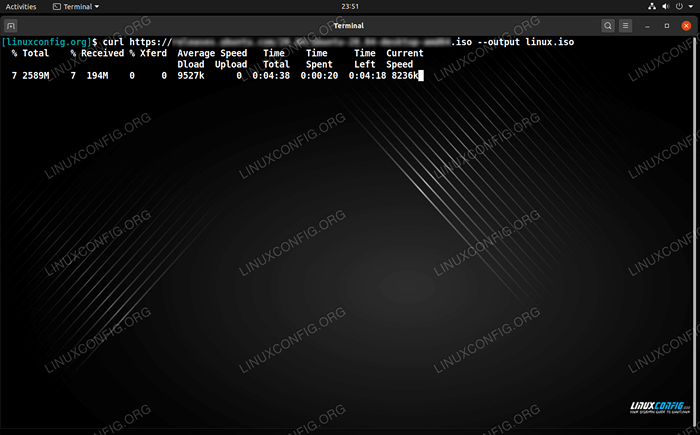 Curl zeigt uns den Fortschritt zum Herunterladen der ISO -Datei
Curl zeigt uns den Fortschritt zum Herunterladen der ISO -Datei Das Terminal zeigt uns eine Ausgabe über den Fortschritt des Downloads bis zum Abschluss. Der
--AusgangDie Option ist erforderlich, da CURL standardmäßig heruntergeladene Daten an das Terminal (STDOut) ausgibt. Zum Beispiel:$ curl https: // linuxconfig.Org
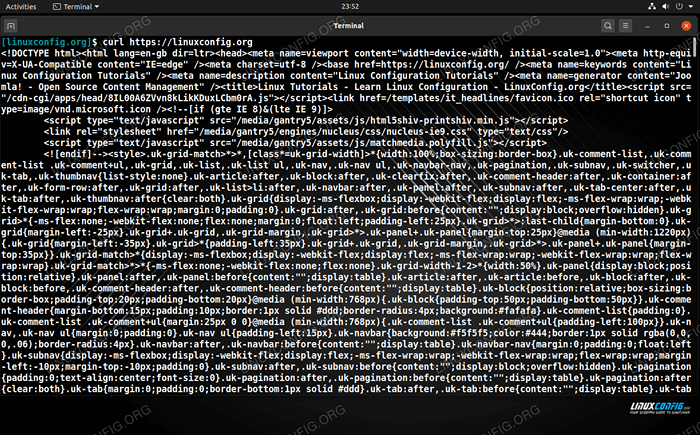 Der Befehl curl wird zum Herunterladen einer Webseite verwendet
Der Befehl curl wird zum Herunterladen einer Webseite verwendet Im Falle einer Website, die HTML -Inhalte bedient, erhalten Sie eine Reihe von HTML -Code in Ihrem Terminal. Jetzt können Sie sehen, warum Curl ein einfaches Debugging -Tool ermöglicht. Wenn wir die Seite in eine Datei herunterladen wollten, müssten wir die nur anhängen
--AusgangMöglichkeit. Der-ÖFlag macht dasselbe und ist eine kürzere Möglichkeit, es zu schreiben.Sie können Ihre Downloads benennen, wie Sie möchten, indem Sie nach dem Befehl einen Dateinamen angeben.
$ curl https: // Beispiel.com/linux.ISO -o Any_file_name.ISO
Es ist erwähnenswert, dass viele Websites über 301 oder 302 Weiterleitungen verfügen. Curl versucht nicht, diesen Weiterleitungen zu folgen, es sei denn, Sie sagen es mit dem
-LMöglichkeit. Wenn Sie feststellen.$ curl -l linuxconfig.Org
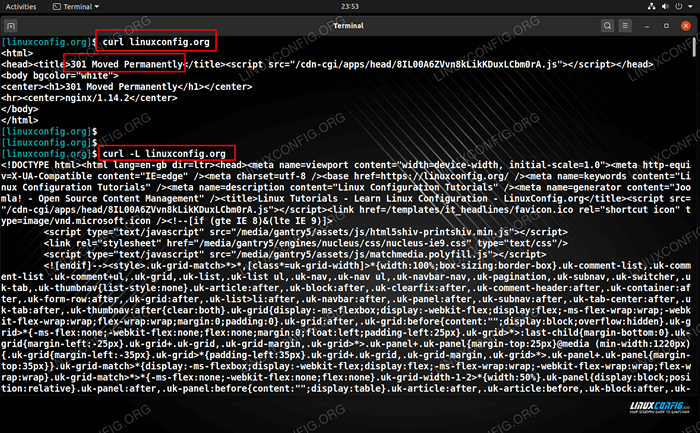 Beispiel für eine Curl -folgende und nicht nach einer 301 -Umleitung
Beispiel für eine Curl -folgende und nicht nach einer 301 -Umleitung -
Automatisch herunterladen
Sie können einige Zeit sparen, wenn Sie TAR -Dateien herunterladen, indem Sie den Befehl curl an tar übergeben. Dies generiert keine TAR -Datei in Ihrem System, da die Datei in STDOut heruntergeladen wird und die Tar die Dinge von dort abwickelt. Zum Beispiel zum Herunterladen von WordPress und zum Öffnen des Teerarchivs in einem einzigen Befehl:
$ curl https: // WordPress.org/neuest.Teer.gz | tar -xz
-
Authentifizierung mit Curl
Sie können sich mit einer Website, einem FTP -Server usw. authentifizieren. mit dem
-uOption in Ihrem Curl -Befehl. Geben Sie den Benutzernamen und das Passwort direkt nach diesem Switch an, getrennt durch einen Dickdarm. Zum Beispiel wie man sich mit einem FTP -Server authentifiziert. Dieser Server wird der Öffentlichkeit zu Testzwecken zur Verfügung gestellt, und Sie können den Befehl aus Ihrem eigenen Terminal aus ausprobieren:$ curl -u Demo: Passwort ftp: // test.Rebex.Netz
Wir können auch die ReadMe -Datei auf dem Server herunterladen:
$ curl -u Demo: Passwort ftp: // test.Rebex.net/readme.txt
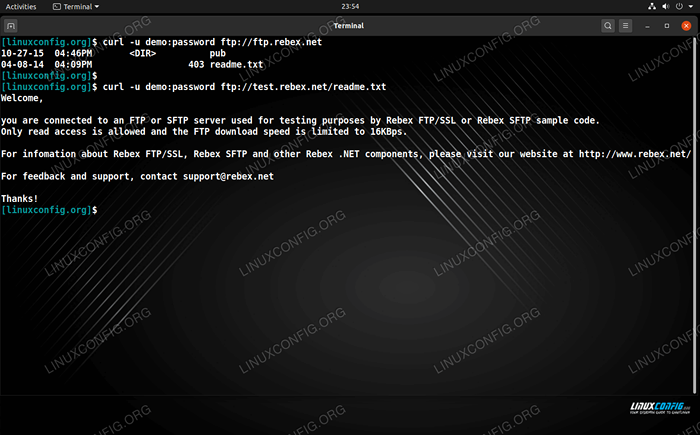 Authentifizierung und Herunterladen einer Datei von einem FTP -Server mit CURL
Authentifizierung und Herunterladen einer Datei von einem FTP -Server mit CURL -
Download Header
Curl ist ein großartiges Tool zum Herunterladen von Header von einem Remote -Server. Auf diese Weise können Sie einige allgemeine Informationen über die angeforderte Seite, den Server usw. geben. Wieder ist es großartig für die Fehlerbehebung. Benutze die
-ICHOption auf Ihrem Curl -Befehl, um die Header zu erhalten:$ curl -i Linuxconfig.Org
Es besteht eine gute Chance, die Option Weiterleitungsoptionen zu verwenden
-Lauch auf Websites:$ curl -il linuxconfig.Org
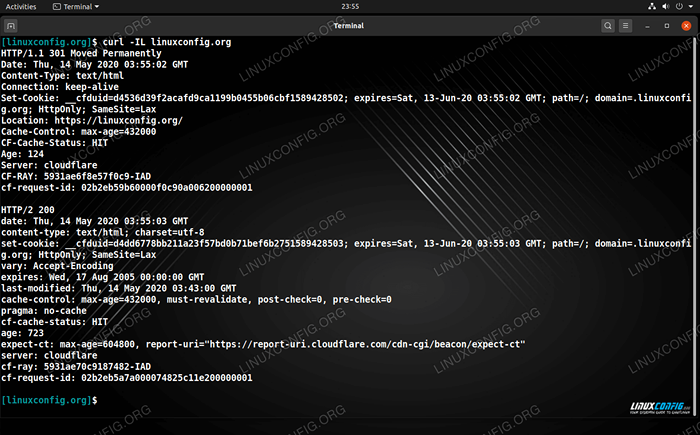 Herunterladen von HTTP -Headern mit Curl
Herunterladen von HTTP -Headern mit Curl -
Ruhemodus
Wenn Sie ohne Curls Fortschrittsmesser und Fehlermeldungen verzichten könnten, ist die
-SOption wird die Locken zum Schweigen bringen. Natürlich kommt die regelmäßige Ausgabe immer noch zu Ihrem Terminal, sodass Sie wahrscheinlich auch verwenden möchten--AusgangUm Curl mitzuteilen, wo der Inhalt download einfügt soll.curl -s https: // linuxconfig.org -Ausgabeindex.html
Abschluss
In diesem Artikel haben wir gesehen, wie der Befehl curl für Dinge wie das Herunterladen von Dateien aus der Befehlszeile, die Authentifizierung mit Servern usw. verwendet werden kann. Es ist ein ausgezeichnetes Debugging -Tool und rundum nützlichen Befehlsbefehls zu wissen.
Die Optionen von Curl sind sehr umfangreich, da es eine Menge Netzwerkprotokolle unterstützt und leicht an andere Tools geleitet werden kann, da es Inhalte an STDOut sendet. Wir haben in diesem Tutorial einige der gemeinsamen Verwendungen von Locken behandelt, aber überprüfen Sie die Mannseiten, um die vielen anderen Dinge zu sehen, die es kann.
Verwandte Linux -Tutorials:
- Dinge zu installieren auf Ubuntu 20.04
- WGet -Datei Download unter Linux
- Eine Einführung in Linux -Automatisierung, Tools und Techniken
- Dinge zu tun nach der Installation Ubuntu 20.04 fokale Fossa Linux
- Mastering -Bash -Skriptschleifen beherrschen
- Linux -Befehle: Top 20 wichtigste Befehle, die Sie benötigen, um…
- Ubuntu 20.04 Leitfaden
- Linux -Download
- Dinge zu tun nach der Installation Ubuntu 22.04 Jammy Quallen…
- Grundlegende Linux -Befehle

